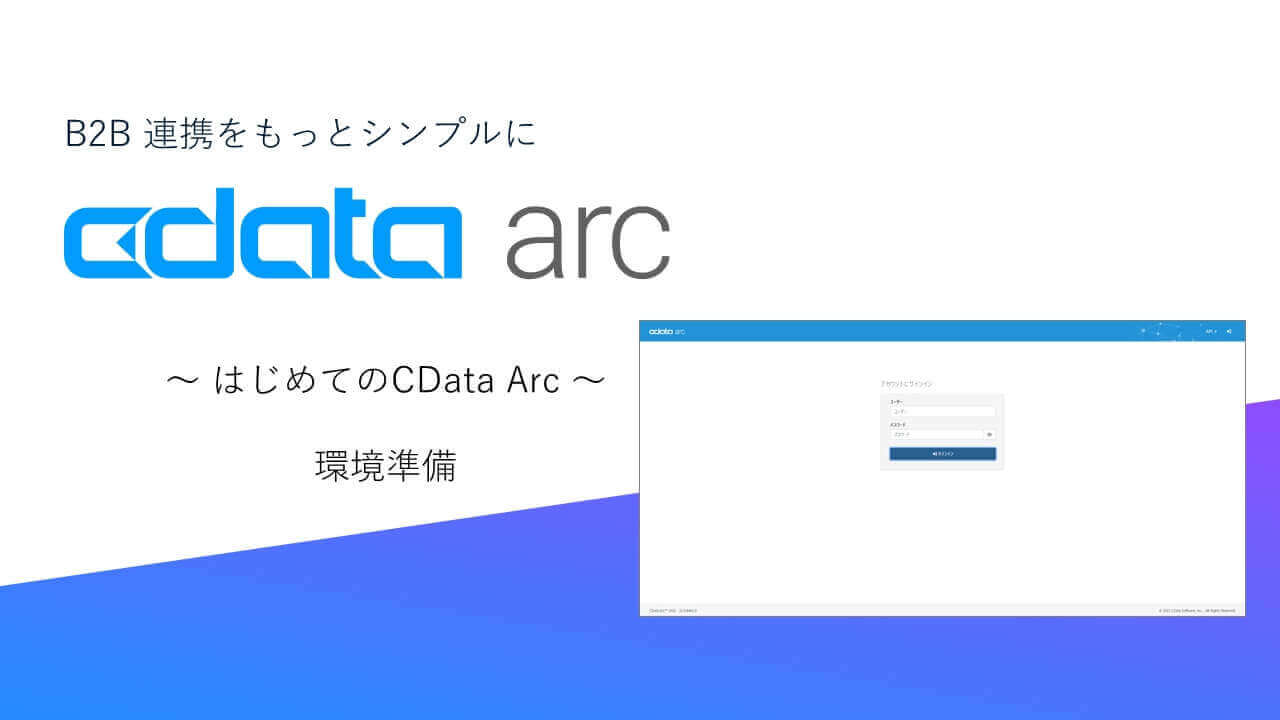
この記事では「CData Arc ハンズオンセミナー ~はじめてのCData Arc~」の「環境準備」について進めていきます。
製品の入手
CData Arc の最新版は、Web サイトからいつでもダウンロードすることができます。こちら のダウンロードフォームにアクセスして必要事項を入力して「ダウンロード」します。

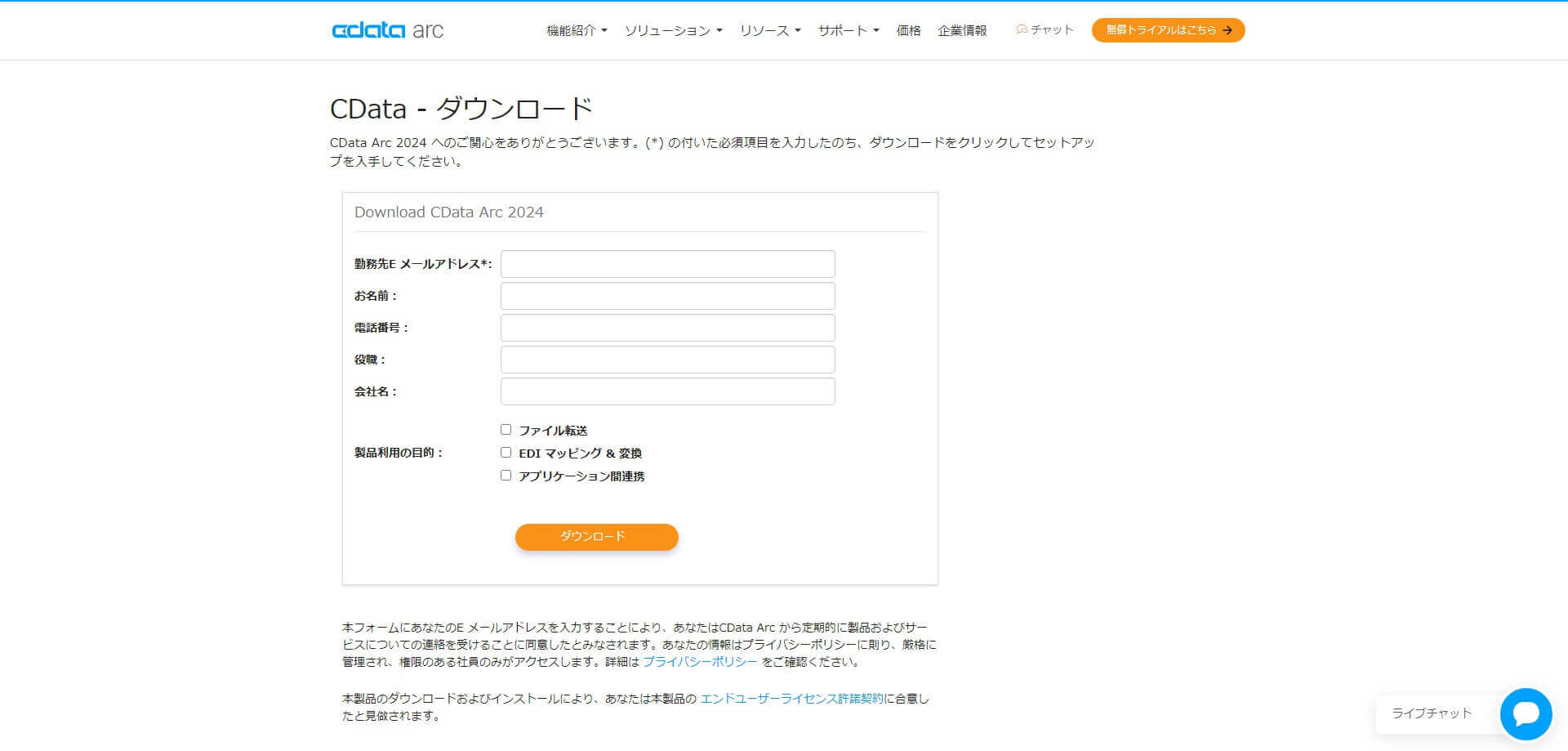
Windows 環境でのインストールと起動
CData Arc をインストールする手順はシンプルです。
ダウンロードした実行ファイル(CDataArc2024.exe)をクリックしてインストーラを起動します。ウィザードのガイドにしたがってインストールを進めます。
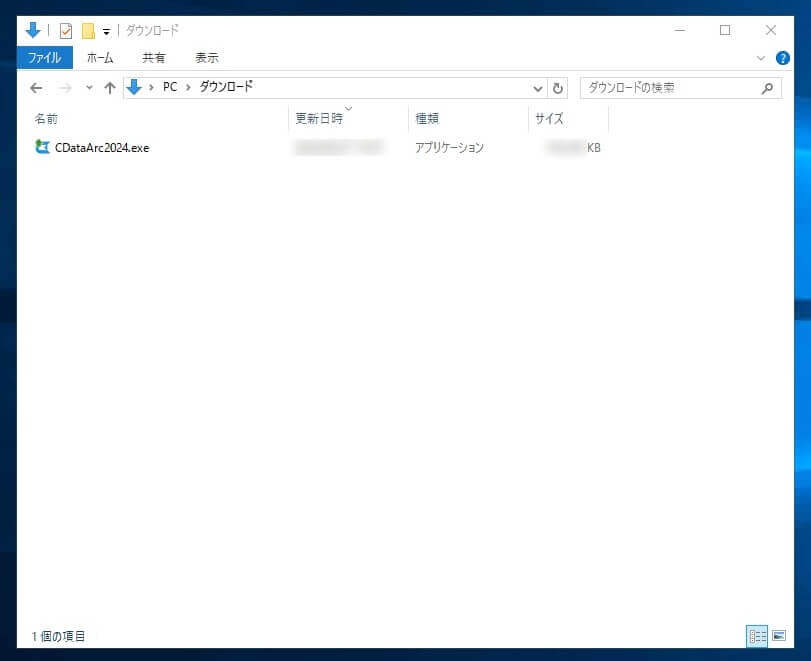

「インストールが正常に完了しました。」と表示されたらインストールが完了です。
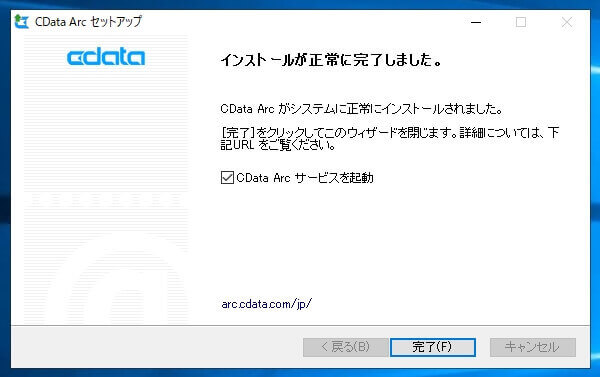
CData Arc はWindows サービスとして構成されます。
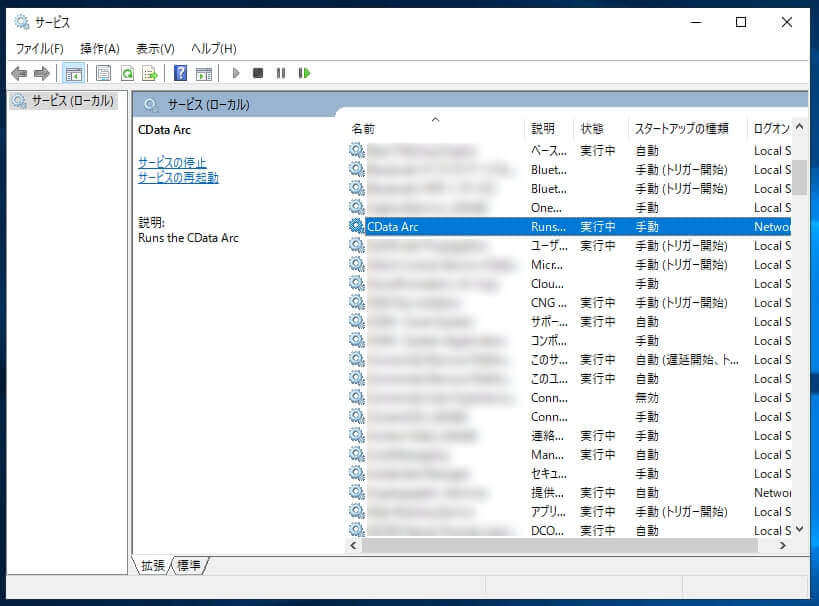
インストーラの実行完了とともに、CData Arc サービスが起動され、ブラウザでCData Arc のWeb コンソールが起動します。
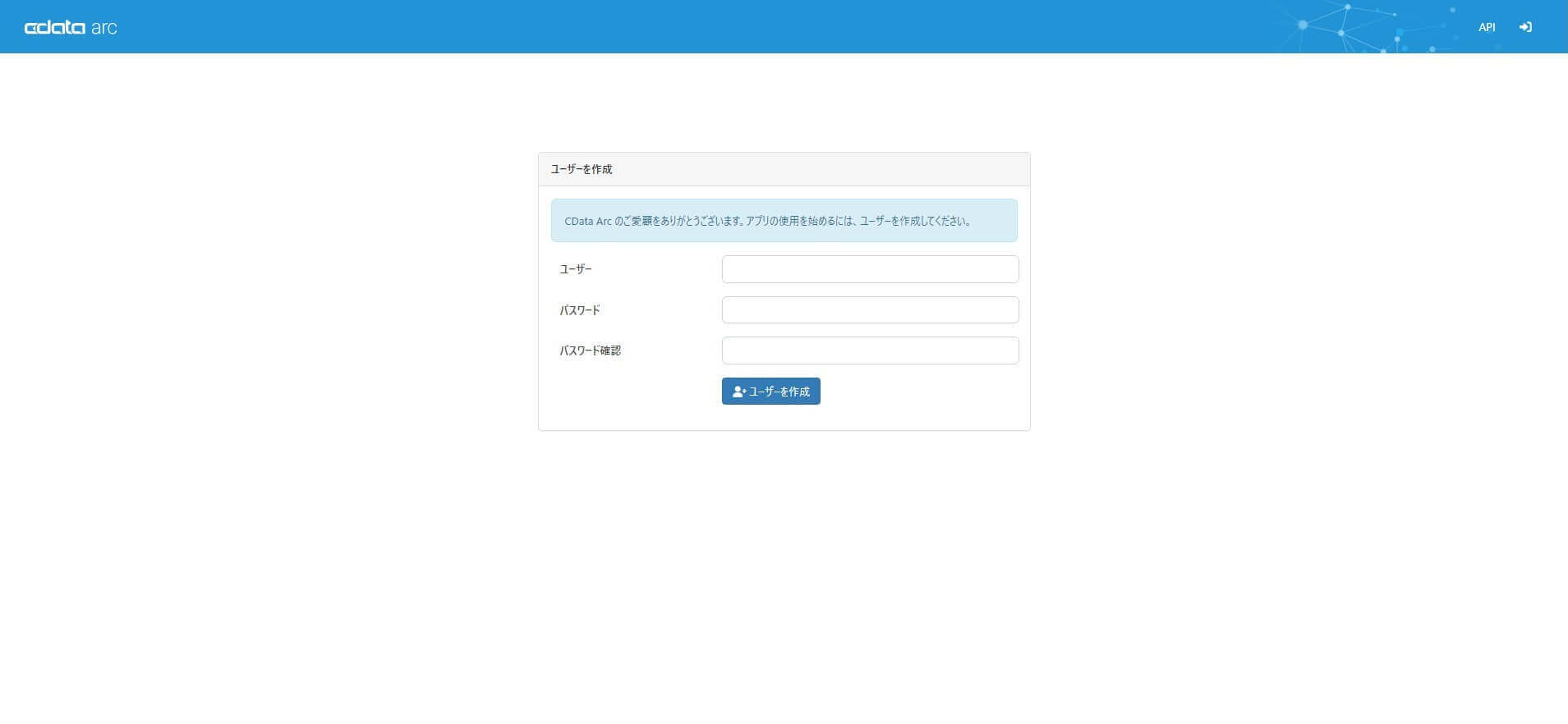
CData Arc の起動とサーバーオプション
CData Arc のWindows サービスは、デフォルトで「手動でのスタートアップ」として構成されます。
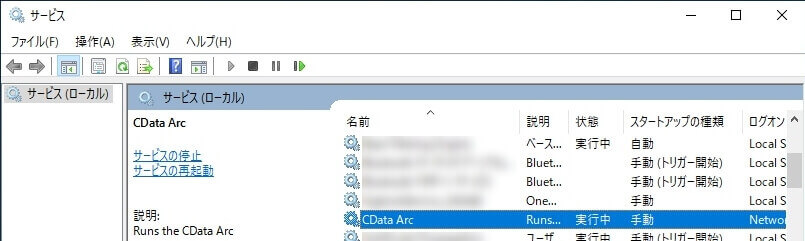
Windows 環境を起動した後に、CData Arc のサービスを起動するには、スタートメニューの「Start CData Arc Server」を実行します
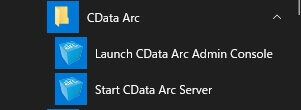
「Start CData Arc Server」を実行すると、Windows システムトレイにCData Arc アイコンが表示されます。
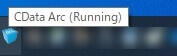
システムトレイのCData Arc アイコンからは、サーバーオプションの設定などを行うことができます。
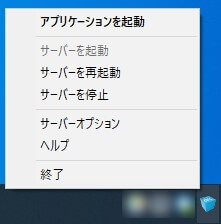
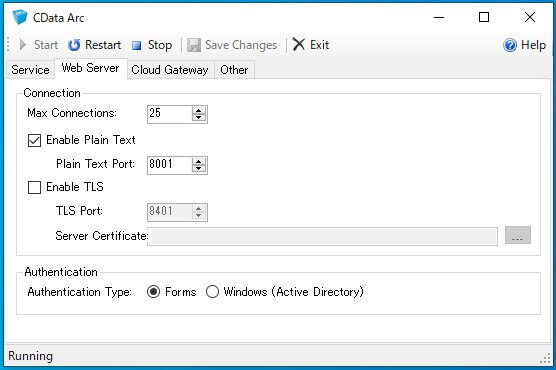
CData Arc Windows 版のインストールや設定については、こちら もご覧ください。
Web コンソールへのアクセス
CData Arc のWeb コンソールは、スタートメニューの「Launch CData Arc Admin Console」からも起動できます。
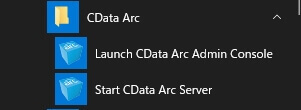
ユーザーの作成
CData Arc を初めて起動すると、ユーザー名とパスワードを設定して最初のアプリケーションユーザーを作成するように求められます。CData Arc のユーザーを作成します。最初に作成するユーザーはデフォルトで管理者ロールが割り当てられます。
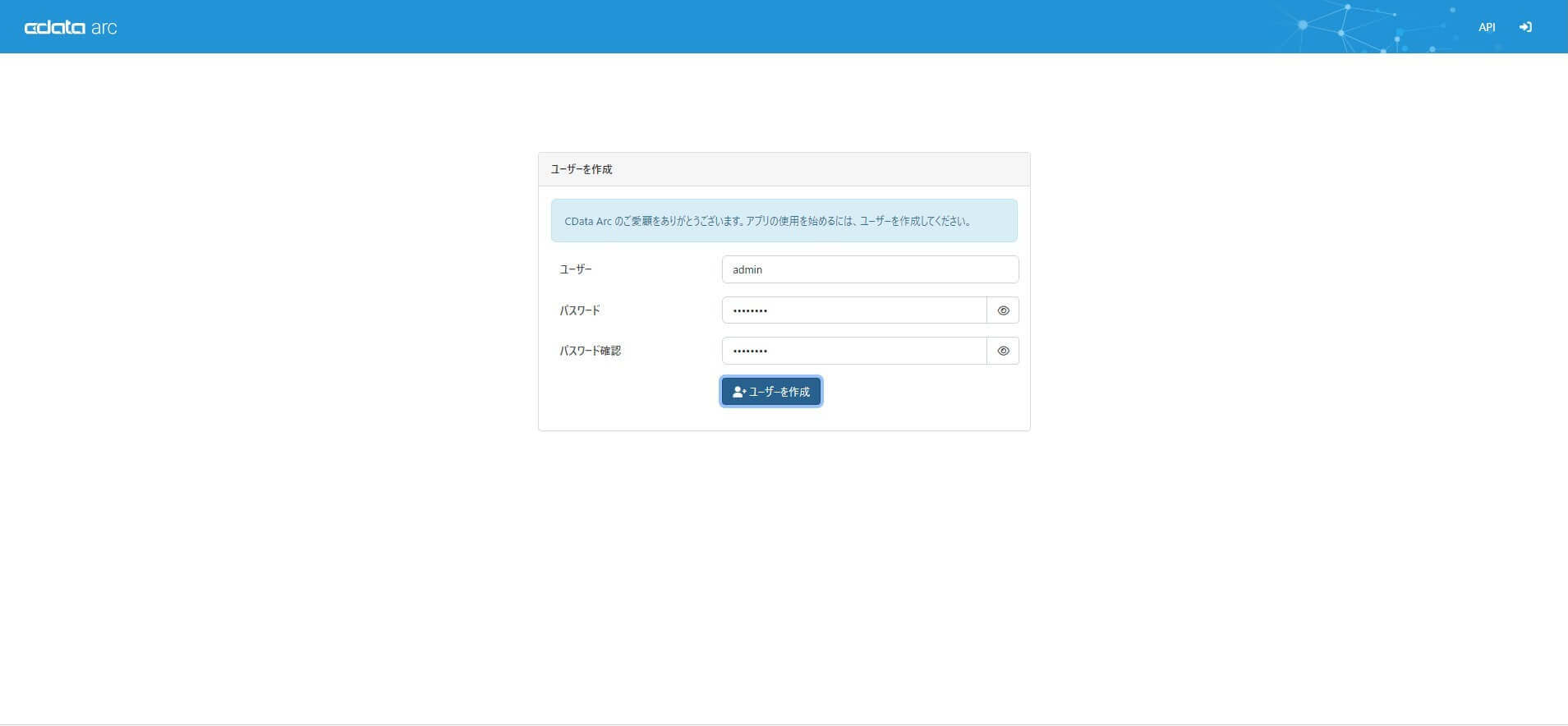
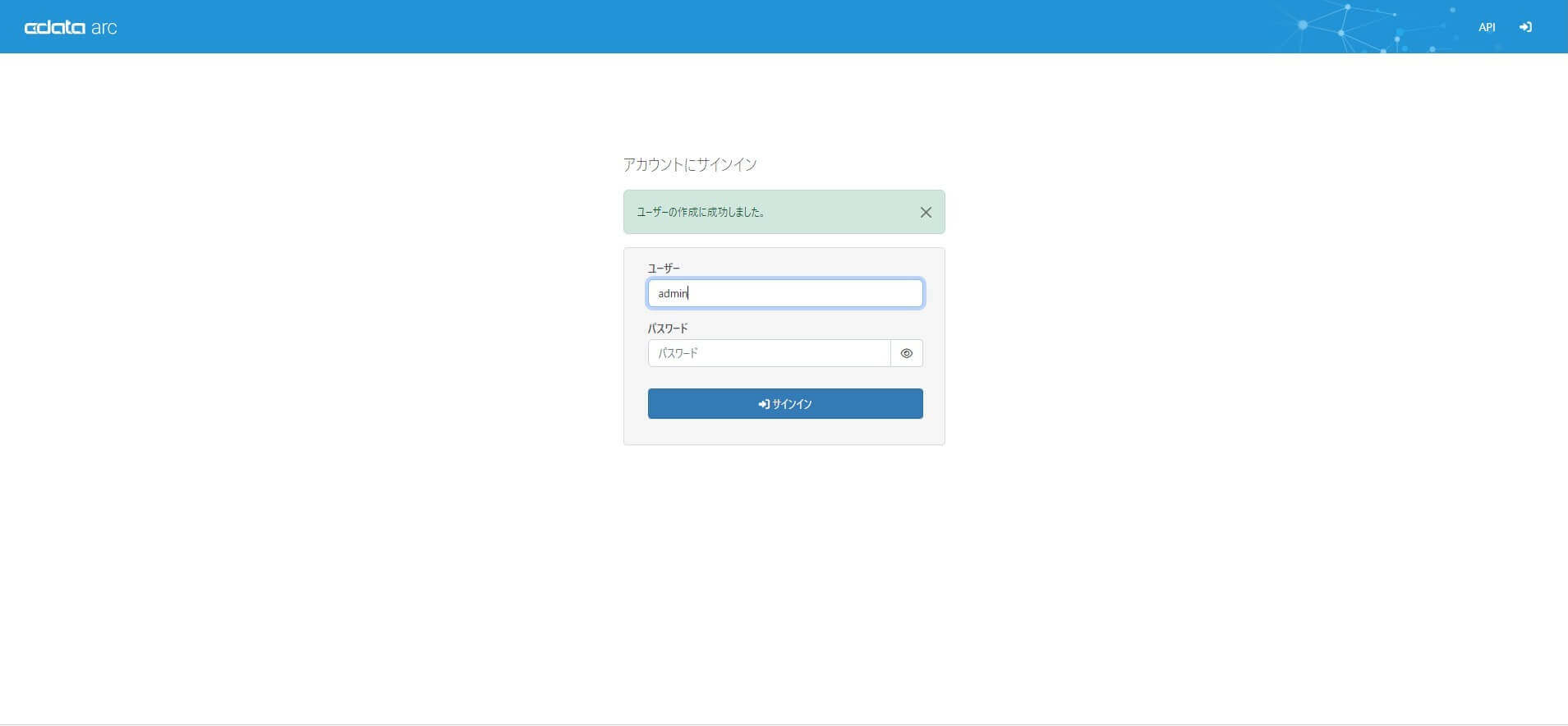
ハンズオン環境には、以下のアプリケーションユーザーが作成されています。
| ユーザー名 |
admin |
| パスワード |
ハンズオン環境のクレデンシャル情報を参照してください |
CData Arc へサインイン
作成したユーザーでサインインします。
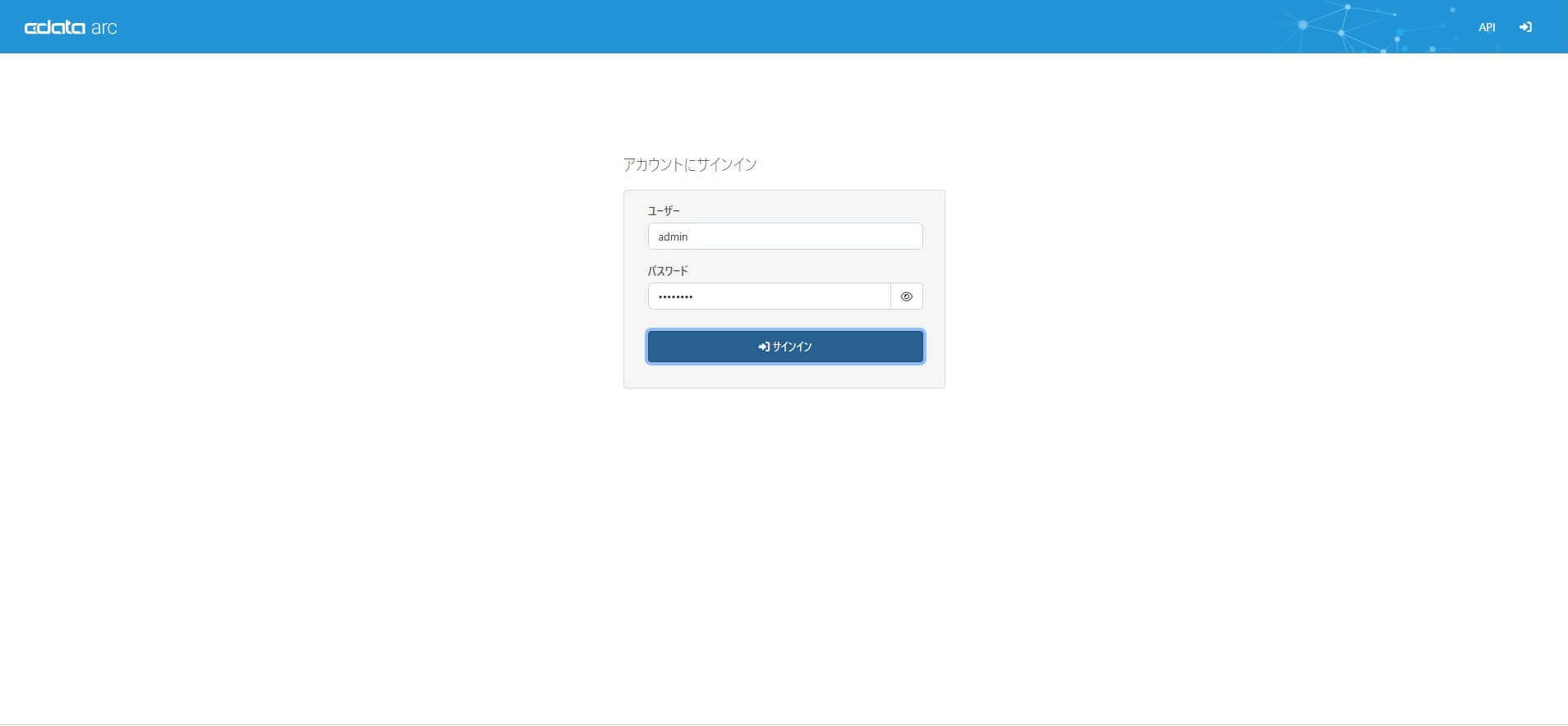
| ユーザー名 |
admin |
| パスワード |
ハンズオン環境のクレデンシャル情報を参照してください |
CData Arc のユーザーとロール(役割)
上述の通り、最初に作成するユーザーはデフォルトで「管理者」のロール(役割)が割り当てられます。管理者ロールは、CData Arc の全てを制御できます。「管理者」ロールのユーザーは、新しいフローの作成、既存のフローの削除、プロファイル設定の変更、およびWeb コンソールでサポートされているその他すべての操作を実行できます。
CData Arc の上位Edition では「Enterprise Integration」機能の一部として、ロールベースのアクセスコントロール(Roles-Based Access Controls)が提供されています。「管理者」以外に「標準」と「サポート」ロールを割り当てることが可能で、例えば「サポート」ロールのユーザーは、読取り専用の操作(フローやログの表示、ファイル送信可能なのは既存ファイルのみ)に制限されます。CData Arc を複数人が異なる役割で利用したいとき活用できる機能です。
CData Arc のユーザー管理とロールについては、こちら もご覧ください。
ライセンスのアクティベーション
CData Arc を利用するためにはライセンスと、そのアクティベーションが必要です。
CData Arc へ初めてサインインすると「ライセンス情報」ページが開き、ライセンスのアクティベーションが求められます。

このテキストでは、30日の評価版(トライアルライセンス)をアクティベートします。「30日の評価版をアクティベート」をクリックします。

30日の評価版をアクティベートするためのダイアログで、名前とE メールを入力して使用許諾契約書を十分に確認して「評価版をアクティベートする」をクリックします。

入力された情報でライセンスのアクティベーションが実行されます。「製品ライセンス」に「30日間トライアル版」と設定されればトライアルライセンスのアクティベーションが完了です。

ここまでのまとめ
これで「CData Arc ハンズオンセミナー ~はじめてのCData Arc~」を進める「環境準備」ができました。
ハンズオンテキスト
環境準備
この記事では CData Arc™ 2024 - 24.2.8985.0 を利用しています。
関連コンテンツ





